PartDesign AdditiveHelix/fr: Difference between revisions
No edit summary |
No edit summary |
||
| Line 59: | Line 59: | ||
* '''Hauteur-Tours-Croissance''' {{Version/fr|0.20}} : définition via la hauteur totale, le nombre de tours et la croissance du rayon hélicoïdal. Ainsi, une hauteur de zéro conduit à un chemin en forme de spirale. Une hauteur et une croissance de zéro, conduit à un chemin en forme de cercle. |
* '''Hauteur-Tours-Croissance''' {{Version/fr|0.20}} : définition via la hauteur totale, le nombre de tours et la croissance du rayon hélicoïdal. Ainsi, une hauteur de zéro conduit à un chemin en forme de spirale. Une hauteur et une croissance de zéro, conduit à un chemin en forme de cercle. |
||
=== |
=== Pas === |
||
La distance entre les tours dans l'hélice. |
La distance entre les tours dans l'hélice. |
||
Revision as of 13:34, 4 December 2021
|
|
| Emplacement du menu |
|---|
| Conception de pièces → Créer une fonction additive → Hélice additive |
| Ateliers |
| PartDesign |
| Raccourci par défaut |
| Aucun |
| Introduit dans la version |
| 0.19 |
| Voir aussi |
| PartDesign Hélice soustractive |
Description
L'outil Hélice additive crée un solide en balayant une esquisse ou un objet 2D sélectionné le long d'une hélice.
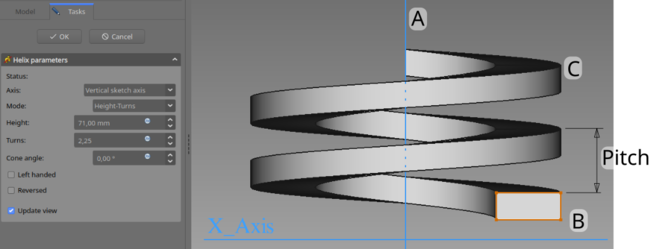
Le profil (B) est balayé autour de l'axe (A) afin de produire l'hélice solide (C)
Utilisation
- Sélectionnez l'esquisse à balayer en hélice. Une face sur le solide existant peut également être utilisée.
- Appuyez sur le bouton
Hélice additive.
- Définissez les paramètres de l'hélice (voir la section suivante).
- Inspectez l'hélice dans la fenêtre de vue pour vous assurer que les paramètres n'entraînent pas une hélice auto-sécante.
- Appuyez sur OK.
Options
Lors de la création d'une hélice additive, la boîte de dialogue Paramètres de l'hélice propose plusieurs paramètres spécifiant comment l'esquisse doit être balayée.

Axe
Cette option spécifie l'axe autour duquel l'esquisse doit être balayée.
- Axe d'esquisse normal: sélectionne la normale de l'esquisse comme axe. introduit dans la version 0.20
- Axe d'esquisse vertical: sélectionne l'axe vertical de l'esquisse. C'est la valeur par défaut pour les nouvelles hélices.
- Axe d'esquisse horizontal : sélectionne l'axe horizontal de l'esquisse.
- Ligne de construction : sélectionne une ligne de construction contenue dans l'esquisse utilisée par l'hélice. La liste déroulante contiendra une entrée pour chaque ligne de construction. La première ligne de construction créée dans l'esquisse sera intitulée Construction line 1.
- Axes de base (X/Y/Z) : sélectionne l'axe X, Y ou Z de l'origine du corps;
- Sélectionnez une référence... : permet de sélectionner dans la vue 3D une arête sur le corps ou une ligne de référence.
Mode
Ceci contrôle les paramètres qui seront utilisés pour définir l'hélice. Les choix autorisés sont :
- Pas-Hauteur-Angle : définition via la hauteur par tour et la hauteur totale
- Pas-Tours-Angle : définition via la hauteur par tour et le nombre de tours
- Hauteur-Tours-Angles : définition via la hauteur totale et le nombre de tours
- Hauteur-Tours-Croissance introduit dans la version 0.20 : définition via la hauteur totale, le nombre de tours et la croissance du rayon hélicoïdal. Ainsi, une hauteur de zéro conduit à un chemin en forme de spirale. Une hauteur et une croissance de zéro, conduit à un chemin en forme de cercle.
Pas
La distance entre les tours dans l'hélice.
Height
La hauteur de l'hélice (centre-centre).
Turns
Le nombre de tours dans l'hélice. Définit par le rapport hauteur/pas.
Cone Angle
Le rapport avec lequel le rayon de l'hélice augmente le long de l'axe. Plage autorisée : [-89°, +89°].
Left handed
Si coché, le sens de rotation de l'hélice est inversé, passant par défaut du sens des aiguilles d'une montre au sens inverse.
Reversed
Si coché, la direction de l'axe de l'hélice est inversée par rapport à la valeur par défaut.
Update view
Si coché, l'hélice sera affichée dans la vue et la mise à jour sera automatique à chaque modification des paramètres.
Préférences
- Une hélice additive qui n'intersecte pas le corps sera visible dans l'aperçu si Outils → Éditer paramètres.... → BaseApp → Préférences → Mod → PartDesign → AdditiveHelixPreview est réglé sur
true. La valeur par défaut de cette préférence estfalse. introduit dans la version 0.20
Propriétés
- DonnéesPitch : La distance axiale entre deux spires.
- DonnéesHeight : La longueur totale de l'hélice (sans tenir compte de l'étendue du profil)
- DonnéesTurns : Le nombre de tours (ne doit pas être un nombre entier)
- DonnéesLeft Handed :
- DonnéesReversed : Vrai ou faux. Voir Reversed.
- DonnéesAngle : Le rapport avec lequel le rayon de l'hélice augmente le long de l'axe. Plage admissible : [-89 °, + 89 °].
- DonnéesReference axis : L'axe de l'hélice
- DonnéesMode : Le mode d'entrée de l'hélice (hauteur de pas, tours de pas, hauteur de tours)
- DonnéesOutside : Non utilisé (utilisé dans l'hélice soustractive)
- DonnéesHas Been Edited : Si faux, l'outil proposera une valeur initiale pour le pas basée sur la boîte englobante du profil, de sorte que l'auto-intersection soit évitée.
- DonnéesRefine : Vrai ou faux. Si la valeur est vraie, nettoie le solide des arêtes résiduelles laissées par les fonctions. Voir Part Affiner la forme pour plus de détails.
- DonnéesProfile : Soit une esquisse contenant un contour fermé, soit une face.
- DonnéesMidplane : Non utilisé.
- DonnéesUp to face : Non utilisé.
- DonnéesAllow multiple face : Non utilisé.
Exemples
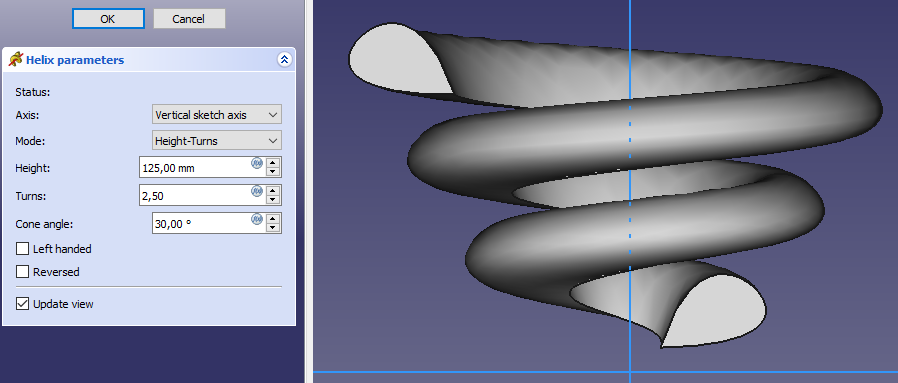
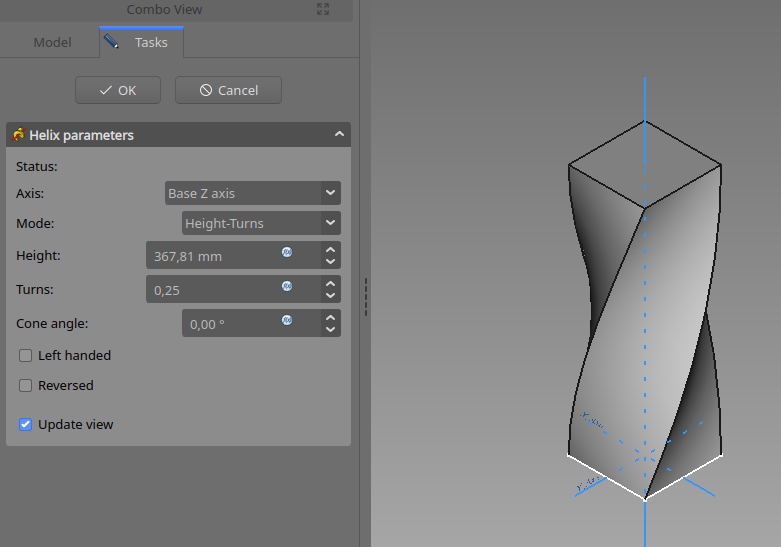
- Outils structure : Part, Groupe
- Outils d'aide : Créer un corps, Créer une esquisse, Éditer une esquisse, Plaquer une esquisse sur une face
- Outils de modélisation
- Outils de référence : Créer un point de référence, Créer une ligne de référence, Créer un plan de référence, Créer un système de coordonnées local, Créer une forme liée, Créer une forme liée du sous-objet(s), Créer un clone
- Outils additifs : Protrusion, Révolution, Lissage additif, Balayage additif, Hélice additive, Cube additif, Cylindre additif, Sphère additive, Cône additif, Ellipsoïde additif, Tore additif, Prisme additif, Pyramide tronquée additive
- Outils soustractifs : Cavité, Perçage, Rainure, Lissage soustractif, Balayage soustractif, Hélice soustractive, Cube soustractif, Cylindre soustractif, Sphère soustractive, Cône soustractif, Ellipsoïde soustractif, Tore soustractif, Prisme soustractif, Pyramide tronquée soustractive
- Outils de transformation : Symétrie, Répétition linéaire, Répétition circulaire, Transformation multiple, Mise à l'échelle
- Fonctions d'habillage : Congé, Chanfrein, Dépouille, Évidement
- Opérations Booléenne : Opérations Booléenne
- Démarrer avec FreeCAD
- Installation : Téléchargements, Windows, Linux, Mac, Logiciels supplémentaires, Docker, AppImage, Ubuntu Snap
- Bases : À propos de FreeCAD, Interface, Navigation par la souris, Méthodes de sélection, Objet name, Préférences, Ateliers, Structure du document, Propriétés, Contribuer à FreeCAD, Faire un don
- Aide : Tutoriels, Tutoriels vidéo
- Ateliers : Std Base, Arch, Assembly, CAM, Draft, FEM, Inspection, Mesh, OpenSCAD, Part, PartDesign, Points, Reverse Engineering, Robot, Sketcher, Spreadsheet, Start, Surface, TechDraw, Test, Web